首先检查并启用系统隐藏的高性能电源计划,若无则手动创建;进入电源选项后选择显示附加计划或创建新计划,基于高性能模板命名并设置参数;最后通过更改高级电源设置调整处理器状态至100%、散热方式为主动,以实现最佳性能。
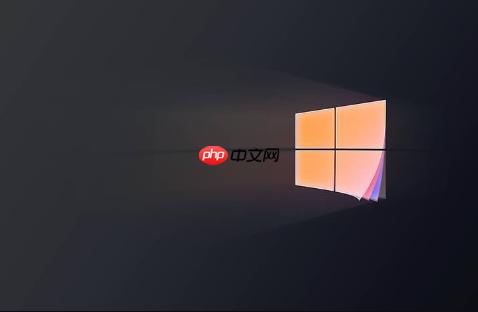
如果您在使用Windows 10时发现系统默认只显示“平衡”电源计划,而无法直接选择性能更强的模式,则可以通过系统内置的电源管理功能来开启或创建高性能电源计划。以下是具体的操作方法:
本文运行环境:Dell XPS 13,Windows 10 专业版
Windows 10 系统中预设了“高性能”电源计划,但部分设备制造商可能会将其默认隐藏。通过以下步骤可以检查并启用该计划。
1、按下 Windows 徽标键 + S 打开搜索框,输入“电源选项”,然后点击搜索结果中的“电源选项”进入控制面板。
2、在“选择电源计划”页面中,查看是否有“高性能”选项。如果未显示,请点击“显示附加计划”下方的三角形展开按钮。
3、从列出的计划中选择 高性能,然后点击“立即应用”即可激活该计划。
若系统中没有提供“高性能”计划,您可以基于现有模板自行创建一个全新的电源计划,并自定义其性能参数。
1、打开“电源选项”窗口后,在左侧功能栏中点击 创建电源计划。
2、在新窗口中选择“高性能”作为基础模板,在“计划名称”栏输入自定义名称,例如“我的高性能模式”,然后点击“下一步”。
3、设置显示器关闭时间和电脑进入睡眠状态的时间,建议根据实际使用需求调整,完成后点击“创建”。
4、新创建的计划将出现在电源计划列表中,选择它并点击“确定”以应用。
创建或启用高性能计划后,您还可以进一步配置处理器、硬盘和散热策略等高级选项,以最大化系统性能。
1、在“电源选项”界面,找到当前使用的高性能计划,点击其下方的 更改计划设置。
2、进入设置页面后,点击底部的“更改高级电源设置”链接。
3、在弹出的窗口中,展开相关选项,例如将“处理器电源管理”的“最小处理器状态”设为100%,“最大处理器状态”也设为100%,并将“系统散热方式”改为“主动”。
4、完成所有调整后,点击“确定”保存更改,新的高级设置将随电源计划一同生效。
以上就是windows10如何开启高性能电源计划_windows10高性能电源计划设置方法的详细内容,更多请关注php中文网其它相关文章!

Windows激活工具是正版认证的激活工具,永久激活,一键解决windows许可证即将过期。可激活win7系统、win8.1系统、win10系统、win11系统。下载后先看完视频激活教程,再进行操作,100%激活成功。




Copyright 2014-2025 https://www.php.cn/ All Rights Reserved | php.cn | 湘ICP备2023035733号